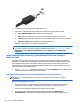User's Guide - Windows 10
2. Liitä kaapelin toinen pää digitaaliseen näyttölaitteeseen.
3. Painamalla f4-näppäintä voit vaihtaa tietokoneen näyttökuvaa neljän näyttötilan välillä:
●
Vain tietokoneen näyttö: Näytä näyttökuva vain tietokoneella.
●
Kopio: Näytä sama näyttökuva samanaikaisesti tietokoneella ja ulkoisessa laitteessa.
●
Laajennus: Näytä laajennettu näyttökuva samanaikaisesti tietokoneella ja ulkoisessa laitteessa.
●
Vain toinen näyttö: Näytä näyttökuva vain ulkoisessa laitteessa.
Näyttötila vaihtuu jokaisella f4-näppäimen painalluksella.
HUOMAUTUS: Saat parhaat tulokset kasvattamalla kuvan tarkkuutta ulkoisessa laitteessa, etenkin
jos valitset Laajennus-vaihtoehdon. Kirjoita tehtäväpalkin hakuruutuun ohjauspaneeli, valitse
Ohjauspaneeli, valitse Ulkoasu ja mukauttaminen. Valitse Näyttö-kohdasta Säädä näytön
tarkkuutta.
Langallisten näyttöjen etsiminen ja yhdistäminen MultiStream Transport -
tekniikan avulla
MultiStream Transport (MST) -tekniikan avulla voit yhdistää useita langallisia näyttöjä tietokoneeseesi
liittämällä ne tietokoneesi VGA- tai DisplayPort-portteihin sekä keskittimen tai ulkoisen telakointiaseman
VGA- tai DisplayPort-portteihin. Voit liittää ne usealla eri tavalla riippuen tietokoneellesi asennetusta
näytönohjaimesta ja siitä, onko tietokoneessasi sisäänrakennettu keskitin. Voit selvittää tietokoneeseen
asennetun laitteiston Laitehallinnan avulla.
▲
Kirjoita laitehallinta tehtäväpalkin hakuruutuun ja valitse Laitehallinta-sovellus. Näyttöön tulee
luettelo kaikista tietokoneeseen asennetuista laitteista.
Liitä näytöt tietokoneisiin, joissa on Intel-näytönohjain (ja valinnainen keskitin)
HUOMAUTUS: Intel-näytönohjaimen ja valinnaisen keskittimen avulla voit liittää jopa 3 ulkoista
näyttölaitetta.
Määritä useita näyttölaitteita seuraavasti:
1. Liitä ulkoinen keskitin (hankittava erikseen) tietokoneesi DisplayPort-liittimeen DP-DP-kaapelin
(hankittava erikseen) avulla. Be sure that the hub power adapter is connected to AC power.
2. Liitä ulkoiset näyttölaitteet keskittimen VGA- tai DisplayPort-portteihin.
3. Kun Windows tunnistaa DP-keskittimeen liitetyn näytön, näyttöön tulee DisplayPortin
topologiailmoitus -valintaikkuna. Valitse haluamasi asetukset määrittääksesi näytöt. Useiden
30 Luku 5 Viihdeominaisuudet